用友通账套建立

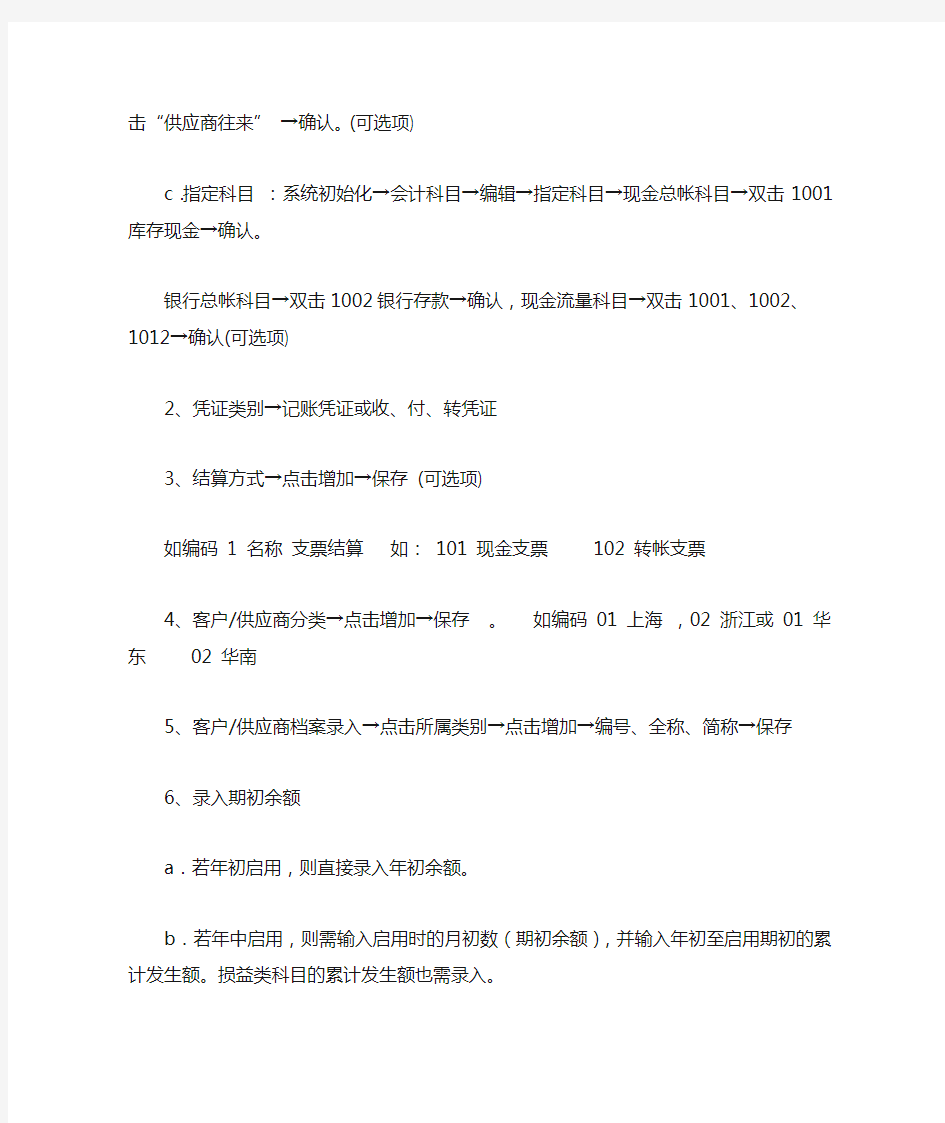
用友通操作指南
一、建帐(设操作员、建立帐套)
1、系统管理→系统→注册→用户名选Admin→确定
2、权限→操作员→增加→输入编号、姓名→增加→退出
3、建帐→帐套→建立→输入帐套号、启用期、公司简称→下一步→公司全称、简称→下一步→企业性质、行业类别设置→工业\商业、新会计准则→帐套主管选择→下一步、建帐→科目编码设置(4-2-2-2)→下一步→小数位选择→下一步→建帐成功---启用帐套
4、权限→权限→选帐套号→选操作员→增加→选权限(或直接在“帐套主管”处打勾)→确认
二、系统初始化
进入总帐,点击系统初始化。
1、会计科目设置
a.增加科目:会计科目→增加→输入编码、中文名称(如100201→中国银行)点增加,确认。
b.设辅助核算:点击相关科目,如1122应收账款,双击应收账款,点修改,在辅助核算栏中,点击“客户往来” →确认,另2202应付账款,点修改,在辅助核算栏中,点击“供应商往来” →确认。(可选项)
c.指定科目:系统初始化→会计科目→编辑→指定科目→现金总帐科目→双击1001库存现金→确认。
银行总帐科目→双击1002银行存款→确认,现金流量科目→双击1001、1002、1012→确认(可选项)
2、凭证类别→记账凭证或收、付、转凭证
3、结算方式→点击增加→保存(可选项)
如编码1 名称支票结算如:101 现金支票102 转帐支票
4、客户/供应商分类→点击增加→保存。如编码01 上海,02 浙江或01 华东02 华南
5、客户/供应商档案录入→点击所属类别→点击增加→编号、全称、简称→保存
6、录入期初余额
a.若年初启用,则直接录入年初余额。
b.若年中启用,则需输入启用时的月初数(期初余额),并输入年初至启用期初的累计发生额。损益类科目的累计发生额也需录入。
c.有辅助核算的科目录入期初数→直接输入累计发生额
输入期初余额时须双击,在弹出的窗口点击增加→输入客户、摘要、方向、金额→退出,自动保存
三、填制凭证
1、填制凭证
点击填制凭证按钮→在弹出的对话框中点增加按钮→分别录入凭证类别、附单据数、摘要、凭证科目、金额直至本张凭证录入完成→如果要继续增加直接点增加就可以;如果不需要继续增加点击保存后退出即可。
注意:损益类科目中收入类科目发生业务时的只能做在贷方,费用类只能做在借方。
2、删除凭证
当发现凭证做错时可以进行删除。删除前也要取消审核、记账、和结账。
具体操作为:
1、在填制凭证界面中→标题栏中“制单”按钮→下拉菜单下的“作废/恢复”
2、点“制单”下的“整理凭证” →选择月份→确定→选择要删除的凭证,一般点全选→确定→是即可。
四、审核凭证/取消审核(此步骤为非必选项)(总账—设置—选项—凭证控制--未审核凭证允许记账前框打钩可取消审核直接记账;如果凭证需要审核,审核人与制单人不能为同一人)
1、换人审核/取消审核
文件→重新注册→换用户名(非制单人)、选日期→确定
2、点击审核凭证→审核凭证→选凭证类别、月份→确认→确定→弹出凭证
单张审核/单张取消审核→则直接点击审核/取消
批量审核/批量取消审核→则点击工具栏“文件”旁的“审核” →成批审核凭证/成批取消审核
五、记账
点击记账→选择记账范围或全选→下一步→下一步→记账→确定
六、自动转帐
1、汇兑损益结转→选择结转月份、外币币种→点击右边放大镜→输入汇兑损益入帐科目6603→确定→全选→确定→生成一张凭证→保存(有外币业务的才需结转)
2、期间损益结转→点击右边放大镜→选择凭证类别,输入本年利润科目4103→确定→选择结转月份→全选→确定→生成一张凭证→保存
注意:自动生成的凭证必须要点击保存,然后记账。
七、结账
月末结账→选择结账月份→下一步→对账→下一步→下一步→结账
八、UFO报表
1、进入UFO报表→点击文件→打开→选择报表所在文件夹→选择报表模板(如资产负债表)
2、左下角“格式”或“数据”,在格式状态下编辑公式,在数据状态下录入数据。
3、在数据状态下,打开报表模板,在最上一排工具栏上→点击数据→账套初始→输入账套号、会计年度→确认→再点击数据→关键字→录入→输入年、月、日→确认→是否重算第×页→是
注意:a.如出现“是否重算全表” →则点“否”
b.若要追加表页→点击编辑→表页→输入增加的页数→确认
c.如果报表的数据不对,可以在总账模块的账薄菜单下查询余额及发生额表进行核对。如果总账中的数据与报表的数据一致,但与实际数不对时,有可能是凭证录入有错误。
d.报表应该是在所有凭证处理完记账后制作,通常可以月末结账后再做。
九、备份
1、在E盘新建文件夹,如“用友备份”,再建二级文件夹,如名“080601”
2、进入系统管理→点击系统→注册→选用户名admin→确定
3、账套→备份→选择账套→确认
4、选择备份文件夹→E\用友备份\080601→确认
十、反记账、反结账
1、取消结帐:总帐->月末结帐->在要取消结帐月份同时按下三个键
ctrl+shift+F6->输入帐套主管口令(登陆用友通密码)。
2、取消记帐
☆总帐->期末->对帐->同时按下两个键ctrl+H ->出现提示信息“恢复记
帐前状态功能已被激活”->确定
☆总账-凭证->恢复记帐前状态->选择恢复方式(月初)->确定->输入口令->恢复记帐完毕。
特别关注:损益类科目中,收入必须做在贷方,成本费用必须做在借方,如果费用有贷方发生额就用借方红字反应。
常见问答:
1、:我想用现金流量表,现金流的附表中如:固定资产和累计折旧等科目,将来怎样才能在做凭证的时候选择?
答;初始化时,在会计科目里,固定资产和累计折旧等科目,选择核算现金流量科目,这样才能在您制凭证时,对现金流量表附表里的科目及时选择处理。
2、我怎么用多栏式帐?
答:进入多栏式明细帐,点击增加,选中您要设的科目,在会计科目里分设了明细科目后,选择自动编排,比如:应交税金-增值税里的进项、销项、转出未交,管理费用里的办公费、业务招待费、工资等,这时就会自动显示了,然后确定,再确定。这时您要注意科目的方向,假使错了,可以修改,多余的可以删除。3、为什么现金和银行日记账引入凭证数据引不进来?
答:这时您要看看您的电脑袋的系统设置,打开我的电脑,在控制面板里找区域设置,将日期的短日期样式调整为YYYY--MM-dd。
用友通财务软件简易教程之建立账套
用友通财务软件简易教程之建立账套 用友软件简易教程 1、安装: 请参照说明书或请专业人员操作。 2、添加操作员 A、找到桌面系统管理图标,双击图标进入到系统管理; B、点击“系统”“注册”菜单,进入到软件登陆界面;
C、在“用户名”处输入admin然后点击“确定”登陆; D、登陆到软件后再点击“权限”“操作员”打开操作员管理界面;
E、点击“增加”按钮,输入编号、姓名及密码,然后点击“增加”; 到此操作员添加完毕。 3、建立账套 A、找到桌面系统管理图标,双击图标进入到系统管理; B、点击“系统”“注册”菜单,进入到软件登陆界面; C、在“用户名”处输入admin然后点击“确定”登陆; D、登陆到软件后再点击“账套”“建立”调出账套建立向导;
账套信息参数设置: 已存账套:(不要管) 账套号:(这里的数字不管是多少都不要修改)账套名称:(输入你要核算的单位名称) 账套路径:(不要修改)
启用会计期:(输入你想要开始电脑账的日期,例如你要从2007年1月份开始使用软件,就输入2007年1月,这里的日期表示手工账转到电脑账的日期) 当以上参数都设置完成后,点击“下一步” 单位信息参数设置:(在单位信息参数设置里,只需要输入单位名称即可)当单位信息参数设置完 成后,可以点 击“下一步”
核算类型设置: 本币代码:(默认RMB) 本币名称;(默认人民币) 企业类型:(选择“工业”还是“商业”) 行业性质:(选择实际行业,一般推荐选择“新会计制度科目”) 账套主管:(选择财务主管姓名) 按行业性质预制科目:(前在有个小勾,按默认不管) 核算类型设置完成后点击“下一步” 基础信息设置 存货是否分类:(如果只是使用总账系统,可不选) 客户是否分类:(按照实际情况选择,如果客户个数超过200见意分类) 供应商是否分类:(按照实际情况选择,如果供应商个数超过200见意分类)
NC账套建立及集团级的基础数据设置
帐套建立及集团级基础数据设置一、帐套应用基础设置 本文以建立“zjw采购公司”为例进行基础设置的演示。(一)、帐套建立 选择帐套为系统管理,并且以root用户进行登陆,密码为空,进入后建立帐套和管理员。
(二)、建立基础数据 建立币种(系统默认2种)。其中,财务精度指应收应付系统小数点精度,业务精度指供应链系统的小数点精度。 会计期间方案,系统有默认会计期间方案。 会计期间。 建立公司,名称为“ZJW采购公司”。
(三)、建立公司帐 在公司目录中建立了公司后,还并不能使用,必须对新建的公司建立公司账后才可以使用。这里的“建账”并不是指财务的账,而是模块启用的概念,即该公司可以使用哪些模块和功能节点。 建立公司账之后,就可以在其他节点看到这个公司。 在建立公司帐之前要设置集团的本位币(以什么币种为主币种),在参数设置-客户化-基本档案-BD211参数指定集团本位币。 (四)、权限管理 NC系统的权限体系可以大体可以分为三部分:用户、角色、权
限。实际登陆系统的是用户,用户和权限之间通过角色关联起来。 权限部门的总体逻辑是对角色而不是用户分配权限,然后将带有不同权限的角色分配给用户,通过这种方式使用户得到权限。 建立角色,并且将权限分配给角色。 对角色分配权限。 建立用户,并给用户委派角色。
二、业务流程基础数据 (一)、建立组织机构 建立采购组织是进行采购业务的前提。采购组织属于集团档案,集团进行编辑,公司只能浏览。 建立会计主体。属于集团档案,集团进行编辑,公司只能浏览。并且为该组织增加账簿。会计主体不是进行供应链业务的必须条件。 建立销售组织,销售组织是进行销售业务的前提。 建立资金组织,建立资金组织不是进行供应链业务的必须条件。
用友软件如何建立帐套
一、建帐 (设操作员、建立帐套) 1、系统管理→系统→注册→用户名选Admin→确定 2、权限→操作员→增加→输入编号、姓名→增加→退出 3、建帐→帐套→建立→输入帐套号、启用期、公司简称→下一步→公司全称、简称→下一步→企业性质、行业类别设置→工业\商业、新会计科目制度→帐套主管选择→下一步、建帐→科目编码设置→将会计科目长度由4-2-2改成4-2-2-2-2-2(增加三个2级科目)→下一步→小数位选择→下一步→建帐成功 4、权限→权限→选帐套号→选操作员→增加→选权限(或直接在“帐套主管”处打勾)→确认 二、系统初始化 进入总帐,点击系统初始化。 1、会计科目设置 a.增加科目 会计科目→增加→输入编码、中文名称(如100201→中国银行,550201→差旅费)点增加,确认。 b.设辅助核算 点击相关科目,如1131应收账款,双击应收账款,点修改,在辅助核算栏中,点击“客户往来” →确认。 另2121应付账款,点修改,在辅助核算栏中,点击“供应商往来” →确认。 c.指定科目 系统初始化→会计科目→编辑→指定科目→现金总帐科目→双击1001现金→确认。 银行总帐科目→双击1002银行存款→确认。 2、凭证类别→记账凭证或收、付、转凭证 3、结算方式→点击增加→保存 如编码 1 名称支票结算 101 现金支票 102 转帐支票 2 贷记凭证 4、客户/供应商分类→点击增加→保存 如编码 01 名称上海 02 浙江 或 01 华东 02 华南 5、客户/供应商档案录入→点击所属类别→点击增加→编号、全称、简称→保存 6、录入期初余额 a.若年初启用,则直接录入年初余额。 b.若年中启用,则需输入启用时的月初数(期初余额),并输入年初至启用期初的累计发生额。损益类科目的累计发生额也需录入。 c.有辅助核算的科目录入期初数→直接输入累计发生额 输入期初余额时须双击,在弹出的窗口点击增加→输入客户、摘要、方向、金额→退出 自动保存 三、填制凭证 1、填制凭证 点击填制凭证按钮→在弹出的对话框中点增加按钮→分别录入凭证类别、附单据数、摘要、
速达新建账套注意事项
新建速达账套原因: 1、账套的数据不准 2、账套期初建立的账套选项错误:进销存与财务账套结合使用,使进销存不能按期结账、 成本核算方法不对、产品不分仓核算成本、废品不能参与成本核算、制单人与审核人不能为同一人、库存可用量没有做很好的控制 3、我已测试,库存资料、往来资料都可以直接导入进去。准备2012.1新建账套民。 准备工作: 1、往来资料及往来单位的期初余额要核对清楚 2、库存资料及库存数量要确认清楚 3、往业单位的编码新旧对照 速达新建账套注意事项: 1. 纳税性质。系统按照税法的有关规定,将纳税人分为“一般纳税人”和“小规模纳税人”,用户可以根据企业的实际情况进行选择。如果您选择了小规模纳税人,则在进销存业务和会计业务中有关税务问题需要手工调整。如果选择了一般纳税人,则上述业务中的税务问题将根据您在有关业务中所开单据的税额情况自动进行处理。当然,您也可以根据具体情况进行手工修改; 2. 是否结合使用,提供了两个选项: 用户如果选择“进销存系统与账务系统结合使用”,所有进销存业务在单据保存后即自动产生凭证,存货类及相关会计科目限制产生下级明细科目,有关数量金额账等资料的查询需在进销存报表中进行;如果选择“进销存系统与账务系统分开使用”,进销存业务单据不能自动产生凭证,所有会计科目都能产生下级明细科目。 1.使用分仓核算。采用分仓核算时,每个仓库可以单独核算存货成本,而采用总仓核算时所有仓库均按 一个仓库来核算存货成本。系统的默认选项为使用分仓核算; 2. 制单和审核可以是同一人。该选项说明单据的编制和审核可以是同一个操作人员,系统默认状态为已选择,即同一操作员可以对其所编辑的单据进行修改; 3. 业务员只能看到自己的销售报表:如果该选项打勾,系统将在“员工资料”中增加“设置密码”功能,设置密码后在销售类报表中过滤条件设置为该业务员时,需要录入密码才能查看报表; 采购流程 本系统的采购业务流程是可选的,用户可根据企业自身情况在创建账套时选择不同的流程模式,下面对两种流程模式加以简要说明。 一、 "采购订单→采购开单→入库单"流程模式(如图) 1.用户结合生产、销售及库存情况,并针对公司、部门或业务员制定年度、季度、月份的[采购计划],再根据[采购计划]生成[采购订单],如果没有制定[采购计划]也可以手工编制[采购订单]; 2.当收到货品时(同时收到发票),可以根据[采购订单]生成[采购单],然后根据审核过的[采购单]生
u 建账以及系统的启用
用友U8操作手册及使用指南:建立账套 方法/步骤 1.1 首先:也是重要的一点:建账前退出安全卫士和各种杀毒软件,切记! 用友U8安装完成后,第一步是建立一个新的账套,用友常用的程序有两个,一个是系统管理,一个是企业应用平台。系统管理功能是管理账套,企业应用平台的功能是账务处理。 1、首先打开系统管理,点击系统--注册进行登陆,操作员是admin,密码空,账套选默认。 2.2 2、系统管理登录后,点击账套--建立 这是会出现一个建立账套的对话框,我们可以自己输入账套号、账套名称、启用会计期,其他的选项默认就可以了。输入完成后点击“下一步”
这步只需要把单位名称输入,其他可以为空。点击下一步 3.5 这步根据企业的实际情况,选择自己适合的行业性质,账套主管可以默认demo,点击下一步 这步是基础信息,本人建议前三项默认都选择。点击完成
4.7 提示是否可以建立账套,点击是,此步骤需要一段时间,请耐心等待 5.8 账套建立完成后会出现编码方案的设置,本人建议按图所示,客户分类和供应商分类都改成2位,部门也改成2位,收发类别改成121,写好后点击确定,再点击取消,即可退出。 6.9 出现数据精度对话框,默认都是2位小数,根据需要修改,然后点击确定
7.10等待一会之后会出现下图,这步提示是否启用,点击是。 8.11我们选择我们启用的模块和日期,注意不需要的不要启用,否则后期总账无法结账。 9.12完成后,会提示我们进入企业应用平台处理账务,建账完成。点击确定。
3.建立好账套,然后给账套进行添加操作员设置权限。 还是登陆系统管理,参考步骤1,用admin登陆进入之后点击权限—用户。 进入用户管理界面,点击“增加”,即可增加操作员。 已显示的操作员中demo是默认的账套管理员,默认密码:DEMO。但是实际操作过程中建议自己增加账套管理员。点击增加按钮
建立公司帐套
期初基础资料设置: (1),建立公司帐套: 第一步:进入系统 点击增加 第二步:点击“增加”按钮,填写识别码及口令,此识别码为该账套的系统管理员的用户编码,以后不能修改其编码
第三步:进入公司设定; ☆参数介绍: (1)公司代号:对公司帐套的管理,给每个帐套编代号,公司代号具有唯一性,在后台数据库中形成一个数据库。 (2)帐套序号:为了区分不同的帐套中的单据号,比如,一个集团公司有五个分公司,到月底时需要汇总所有分公司的凭证,这个时候就要将五个分公司的凭证转入到集团公司中,为了不造成混乱,我们要通过帐套序号来进行区分。 (3)国税编号:指公司的统一编号,就是刚开始成立公司时国家税务局给的编号。 (4)地税编号:地方税务登记证的编号。 (5)选择数据库:默认选择MSSQL。
第四步:连接数据库:然后点击前进;会出现成功信息,如图所示 ☆参数介绍: (1)数据库服务器名:选择连接的数据库名。 (2)用户名:进入MSSQLSERVER数据库用户名。 (3)口令:进入MSSQLSERVER数据库用户的密码(为了保护数据库不随便被人修改)。
第五步:进入帐套日期设定的界面 ☆参数介绍: (1)会计年度(会计期间):采用日例年制的从一月一日到十二月三十日为止算一个会计年度,采用非日例年制的会计年度的起止日期自定。 (2)日期格式:系统中的日期表现形式,系统提供了六种日期格式,这个按照企业的惯例来设置就好。 (3)开帐日期:公司正式启用ERP软件的日期,一般是某月的一号。
第六步:进入基础会计设计阶段 ☆参数介绍: (1)申报方式:指税务申报方式按月还是按期。 (2)本业税率:指增值税的税率。 (3)本位币:指您记账用的币别,通常用什么就写什么币种,若您设置时用的是币别符号,那在进销存等其他作业子系统的单据输入画面显示的为币别符号。若是文字描述,显示的就是文字描述。(4)凭证类别采用: ※多凭证类别:在财务模块中采用的是“三类凭证—收付转”还是“五类凭证—现收、现付、银收、银付、转帐”,这是根据企业实际情况来定的。 ※记帐凭证:在财务记帐方式上只选择一种类别,也就是不分类。 (5)立帐方式选择: ※单据日期:以单据日期为产生应收帐款、应付帐款的日期。 ※发票日期:以发票日期为产生应收帐款、应付帐款的日期。
金蝶KIS迷你版操作流程——新建账套
金蝶KIS迷你版操作流程——新建账套 建立新账套 在金蝶KIS迷你版中,保存账务资料的文件称为“账套”。账套中存放的内容包括:会计科目、记账凭证、各种账簿、会计报表等。在一个账套中只能保存一个公司或一个单独核算单位的账务资料,但在实际工作中您可以根据需要建立任意数量的账套,从而通过合理地组织账套文件,及时掌握各子公司或下属独立核算单位的财务状况,为加强企业管理和经济核算提供必要的信息。 会计电算化就是用计算机代替人工进行账务及其他有关业务处理工作。因此您必须至少要建立一个账套文件,用以存放有关财务及业务资料,以便于计算机进行处理。一个账套就是一个单独的计算机文件,您可以利用操作系统提供的复制、改名、删除等功能对账套文件进行相应操作。为了保证您账套数据的安全完整,防止发生意外情况导致数据丢失,您应当定期对账套进行备份,并妥善保存备份资料。 启动金蝶KIS迷你版后可以有两种方式建立新账套。一种是进入系统后,从下拉菜单中执行“新建账套”功能:用鼠标单击屏幕左上角的“文件”就会弹出下拉菜单,然后选择“新建账套”即可;另一种是直接在系统登录窗口,单击“新建”按钮,系统自动提示新建账套的步骤。 一、输入账套文件名 计算机管理账套是按照文件的方式进行的,因此每个账套必须有一个文件名。
图3-4 执行新建账套功能后,系统会弹出建立文件对话框,如图3-4所示。用户可以按照便于识别和记忆的原则输入账套文件名,金蝶KIS迷你版中默认账套文件的扩展名为“AIS”。建议用户在为账套命名时,尽量采用默认扩展名,这样在以后进行打开账套操作时便于查找。请记住此文件名称,以便日后打开以此文件命名的账套。 系统在打开账套时是按默认扩展名列表的,如果在打开账套操作时找不到所建立的账套,在确定驱动器和路径无误后,可将“文件类型”改变为“所有文件[*.*]”类型,查看是否输入了非“AIS”的扩展名。 在输入完账套文件名之后,就进入了金蝶KIS迷你版建账向导。 二、账套名称 在建账向导的带领下,第一步就是输入账套名称。 这里需要提请用户注意的是:账套名称与账套文件名是两个截然不同的概念。账套名称一般是使用该账套的公司或单位名称,用于标识该账套所属的会计主体。账套名称将在输出凭证、账簿、报表等业务资料时使用,所以在此处请清楚输入单位全称,以防混淆不清。 完成账套名称输入之后,点“下一步”,就进入所属行业选择画面。 三、所属行业
建立账套
一、建立账套 1、双击桌面快捷图标“系统管理”→“系统”→“注册”→选择(录入)“用户名”(admin)→确定。 系统管理员(操作员): 2、“账套”→“建立”→录入“账套名”→“下一步”→录入“单位信息”的相关内容→“下一步”→将“核算类
型”中的“按行业性质预置科目”选项取消→“下一步”→“完成”。 外币代码:USD HKD 3、修改会计科目编码方案(将一级科目编码改为4)→“确定” 4、启用所有的模块。 二、账套初始化设置 1、增加操作员:“权限”→“操作员”
→增加→录入操作员编号、姓名→增加。 2、操作员授权:“权限”→“权限”→选择账套号、操作员→点击“账套主管”→是。 3、启用总帐:双击“用友通”→选择账套号、用户名→确定。 4、增加会计科目:基础设置→财务→会计科目→不预置→选择科目类型→增加
→输入科目代码、名称→确定。 5、设置凭证类别:基础设置→财务→凭证类别→选择第二项→确定→退出。 6、录入期初余额:“总账”→设置→期初余额→在“期初余额”栏录入→试算。 三、凭证处理 1、录入会计凭证:总账→填制凭证→增加→选择凭证类别、录入摘要、科目、
借贷方金额→增加,录入第二张凭证。 2、凭证审核:文件→重新注册→更换用户名→审核凭证→确认→确定→审核。 3、记账:记账→根据提示完成。 4、凭证作废:进入“填制凭证”,找到需要作废的凭证,“制单”→作废/恢复→是→“制单”→整理凭证→全选→确定。
注:凭证作废针对的是凭证头错误且没有审核的凭证。 5、修改凭证: (1)未记账凭证:直接修改法、补充凭证法 直接修改法:取消审核,进入“填制凭 证”,找到需要修改的凭 证,直接修改。
用友财务软件操作流程和用友T3普及版建账流程
用友财务软件操作流程和用友T3普及版建账流 程 用友建立帐套操作流程:打开《系统管理》开始→程序→用友→系统服务→系统管理;用友T3普及版建账流程: 用友建立帐套操作流程 一、打开《系统管理》 路径:开始→程序→用友→系统服务→系统管理 二、进入系统管理 点击系统→注册,操作员输入“admin”,点击确认。如下图所示: 三、开始建立:点—》账套-》-建立 1、填写-帐套名称、存储路径《注意:存储路径切勿选择C盘》;启用日期 2、下一步单位名称 3、下一步--企业类型(如果是纯粹的工业就选工业,不纯粹选商业); --行业性质:一般选择新会计制度科目; 4、下一步基础信息—一般全部选择即可。 5、完成,开始建立帐套,等候约1-3分钟 四、设置编码方式: 1、科目编码级次:默认为:422,需要修改为:42222; 2、部门编码级次:默认为:12,一般修改为:22 3、供应商、客户编码级次默认为:234,一般修改为:222 其他按一般不需要修改,点《保存》,然后再点《退出》 五、数据精度:一般不需要修改,直接点《取消》即可。 六、系统启用:点《是》,启用你已经购买了的模块,退出后完成建立帐套。 七、增加操作员:点《权限》-《用户》,开始增加操作员。 八、设置权限:点《权限》-《权限》,先选帐套及年度,然后点操作员,然后直接勾选上面的《帐套主管》即可。设置完成点《退出》。 九、设置自动备份:(防止数据丢失) 1、先在电脑的E盘或者F盘建立用于保存备份数据的文件夹《用友备份》; 2、回到刚才《系统管理》,进入《系统》-《设置备份计划》 3、点击增加,计划编号输入001,计划名称也输入001,开始时间修改为12:00,保留天数一般输入10,备份路径那里输入刚才你建立的备份文件夹,勾选下面的帐套,点确定即可。 (注意:以后每个月结账后均需要检查一下这个文件夹有没有自动备份出来的文件。如果没有需要检查原因,与售后服务人员联系。) 用友T3普及版建账流程
实验一 创建账套
实验一创建账套 【实验摘要及实验目的】 创建账套即建立核算单位,在账务系统中,每一套账称为一个账套或一个核算单位。为了方便调用和管理与各账套有关的数据库文件,不同的账套需要有不同的编号,每个账套都需设置有关参数,以便根据需要建立相互独立的核算系统。 本实验的目的就是了解用友财务软件的启用,理解什么是账套,学会建立账套。 【实验要求】 1.以系统管理员(admin)的身份注册并增加操作员 2.建立账套 【实验资料】 1.建立新账套 (1)账套信息 账套号:学号末3位;账套名称:厦门+“姓名”+信息技术有限公司;账套路径:E:\学号;启用会计期:2009年1月;会计期间设置:1月1日——12月31日。 (2)单位信息 单位名称:厦门+“姓名”+信息技术有限公司;单位简称:“姓名”+公司;单位地址:厦门思明区思明南路422号之12;法人代表:陈思;邮政编码:361005;联系电话及传真:*******;电子邮件:*******;税号:(15位数字)。 (3)核算类型 该企业的记账本位币:人民币(RMB);企业类型:工业;行业性质:新企业会计制度;账套主管:“张伟+学号”;选中“按行业性质预制科目”复选框。 (4)基础信息 该企业有外币核算,进行经济业务处理时,需要对存货、客户、供应商进行分类。 (5)分类编码方案 该企业的分类方案如下: 科目编码级次:42222 客户分类编码级次:223 部门编码级次:122 地区分类编码级次:223 存货分类编码级次:1223 收发类别编码级次:12 结算方式编码级次:12 供应商分类编码级次:223 (6)数据精度 该企业对存货数量、单位小数定位为2。 2.
用友T6新账套建立维护手册
用友T6新账套建立维护手册 【点击“系统管理”】 【点击“系统”---“注册”】 【操作员“admin”。密码为“空”,点击“确定”】
在使用系统之前,首先要新建本单位的账套。用户在系统管理界面单击【账套】菜单选择【建立】,则进入建立单位新账套的功能。 【点击“帐套”—“建立”】 第一步:输入账套信息用于记录新建账套的基本信息,界面中的各栏目说明如下: ?已存账套:系统将现有的账套以下拉框的形式在此栏目中表示出来,用户只能参照,而不能输入或修改。其作用是在建立新账套时可以明晰已经存在的账套,避免在新建账套时重复建立。 ?账套号:用来输入新建账套的编号,用户必须输入,可输入3个字符(只能是001-999之间的数字,而且不能是已存账套中的账套号)。 ?账套名称:用来输入新建账套的名称,作用是标识新账套的信息,用户必须输入。可以输入40个字符。 ?账套路径:用来输入新建账套所要被保存的路径,用户必须输入,可以参照输入,但不能是网络路径中的磁盘。 ?启用会计期:用来输入新建账套将被启用的时间,具体到"月",用户必须输入。 会计期间设置:因为企业的实际核算期间可能和正常的自然日期不一致,所以系统提供此功能进行设置。用户在输入"启用会计期"后,用鼠标点击〖会计期间设置〗按钮,弹出会计期间设置界面。
系统根据前面"启用会计期"的设置,自动将启用月份以前的日期标识为不可修改的部分;而将启用月份以后的日期(仅限于各月的截止日期,至于各月的初始日期则随上月截止日期的变动而变动)标识为可以修改的部分。用户可以任意设置。 例如本企业由于需要,每月25日结账,那么可以在"会计日历-建账"界面双击可修改日期部分(灰色部分),在显示的会计日历上输入每月结账日期,下月的开始日期为上月截止日期+1((26日),年末12月份以12月31日为截止日期。设置完成后,企业每月25日为结账日,25日以后的业务记入下个月。每月的结账日期可以不同,但其开始日期为上一个截至日期的下一天。输入完成后,点击〖下一步〗按钮,进行第二步设置;点击〖取消〗按钮,取消此次建账操作。 第二步:输入单位信息用于记录本单位的基本信息,【单位名称为必输项】。 输入完成后,点击〖下一步〗按钮,进行第三步设置。
如何新建账套
智点财务的帐套管理 所谓的帐套指的就是一个独立、完整地数据集合,这个数据集合包括一整套独立、完整的系统控制参数、用户权限,基本档案,跨级信息,账表查询等等,简单来说就是一个独立的数据库。接下来我们就看一下在智点财务里面张套管事实如何管理的吧。 首先要进入智点财务,进入之后会出现一个对话框,如图 帐套管理里面包含打开帐套、新建帐套、备份帐套、删除帐套、取消等的功能使用。 如果你觉的每次做账的时候都要在电脑里面打开很麻烦或者你想把数据带在身上方便随时随地都能工作的话,你可以勾选帐套在u盘上,如图
这样添加的数据就直接在u盘上了,更加便于携带,也可以用来防止数据丢失。 打开帐套:打开帐套的就是说选中某一个帐套直接点击打开,在操作员身份确认中输入操作员的姓名和密码之后就能进入界面了。 新建帐套:
建账向导-第一步:账套名称和单位名称可以根据自己的需要来填写。开帐期间并不是唯一的,既可以添加以前遗漏或者丢失的帐也可以继续添加现在的帐,时间可向前也可向后调整,在开账期间中随意选择,比较方便灵活。凭证种类也可以有两种选择:一个是只有一种凭证(记账凭证),这样可以以总的形式来查看凭证。另外一种是有三种凭证(收款、付款、转账凭证),这样的凭证比较清晰,收款、付款、转账各自分工但是它们都是在同一个平台(既记账凭证)中操作的。也可以选择导入帐套,选中要导入的帐套之后,输入帐套管理员的姓名和密码然后点击创建帐套就可以了 建账向导-第二步:科目代码长度一般设为4-3-3-3,总共六级,科目代码长度最高不超过15。在老版本中的科目代码长度和新版本的科目代码长度是不一样的,需要注意的。 建账向导-第三步:如果有帐套模板也可以用帐套模板,会计科目预设一般都要勾选的,这样才符合新财务制度,然后设置管理员和密码(注意密码遗忘数据很有可能找不回,注意保存密码)。 备份:备份可以有三种选择 1.手动备份:关闭帐套,选择帐套管理—备份帐套—选中要保存的帐套—打开目录所在文件夹—数据备份即可保存了(一个帐套要建一个文件夹,否则数据将会出错,一定要双击文件夹,否则备份不成功。) 2.备份到u盘:直接选中要备份的帐套一键备份到U盘就可以了 3.系统备份:在这个软件中系统是可以自动备份的,但是最好还是要手动备份一下的,这样更安全些。 在智点财务里面帐套的建立是不限数目的,可以建立N个帐套。
一、建立账套
一、建立账套 1.为“明星煤业有限公司”建立一个新账套(账号为本人学号的后三位,企业类型为工业,行业性质为“新会计制度科目”),启用会计期均为2009年1月,对存货、客户和供 2. 统,启用日期均为2009年1月1日。 3.以下业务处理中,在启用的子系统中均由同学本人进行相关业务的操作(包括填制和生成相关凭证),李扬负责审核凭证,白莉负责出纳签字。 二、基础信息设置 1.部门档案 2.人员档案 4.
5. 6. 7. 8. 9.存货分类 10. 三、总账管理系统 (一)初始设置 1.总账控制参数:制单序时控制、出纳凭证必须由出纳签字,不允许修改、作废他人填 制的凭证,,其他参数系统默认。 2. 3.
将“银行存款”科目指定为银行总账科目5.辅助核算期初余额
1.1月5日,从银行提取现金10000元备用。现金支票号为XJ001 分录为:借:库存现金(1001) 10,000 贷:银行存款——工行存款(100201) 10,000 2.1月15日,收到同学本人的欠款10,000元。 分录为:借:库存现金 10,000 贷:其他应收款——应收个人款(同学本人) 10,000 3.1月31日,结转本月已销售商品的成本 分录为:借:主营业务成本 200,000 贷:库存商品 200,000 要求:对填制的凭证进行出纳签字、审核、记账。 四:薪资管理系统 1.工资类别为单个,本位币为人民币,不核算计件工资,进行代扣税,不扣零。 2.本单位代发薪资的开户银行为中国工商银行,账号长度为11位。 3.设置工资项目:基本工资、奖金、交补;其余默认 4.设置计算公式: 交补的计算公式:iff(部门=“采购部” or 部门=“销售部”,300,100) 5. 6. 7. 8.工资分摊 应付工资总额等于工资项目“应发合计”,人员类别为“在职人员”,人员分布于公司所有部门。工资分摊的转账分录如下(要求选中“明细到工资项目“、“合并科目相同、辅助项相同的分录”):
用友T3建立账套的流程
用友T3建立账套的流程 用友T3建立账套的流程如下: 双击桌面“系统管理图标”,单击“系统”——“注册”,使用admin登录,在这里建立账套只能用admin来登陆,账套主管不能建立账套。 单击“账套”——“建立”,弹出建立账套界面, 其中:已存账套是已经存在的账套,999为系统内置演示账套,所以默认的从001开始计算。 账套号是您要建立账套的账套号,为三位数。(001—999) 账套名称一般为公司名字,简称也是输入公司名字,因为简称后面要出现在单据凭证上面。账套路径默认为软件的安装文件夹,用户无需修改,最好不要放在系统盘,因为万一重新装系统会自动清楚这个文件,备份的账套就会消失了。 启用会计期是指开始用电脑记账的月份,开始记账的时间。 输入您公司的信息,其中单位名称为必输,其他可不输 选择核算类型 其中:本币代码、本币民名称为记账使用的币种,如果为人民币,默认不用修改; 企业类型:工业或商业,一般来说是工业,可以不用修改的, 行业性质:主要和会计科目有关,一般来说现在选择的是2007新会计制度了。 账套主管:选择您第一步增加的操作员即可,在这里是账套主管。。。 按行业性质预置科目:默认打钩即可,如果去掉,账套将不会预置任何会计科目。 此处选择分类信息 存货是否分类:不要理会这个设置,因为我们只用到账表,不涉及存货模块。 客户是否分类:如果客户有很多,可以对这些客户先进行一下分类。 比如您有500多家客户,这些客户来自各个省份,您可以按照不同的省份来分类,例如:01 北京市,02天津,03上海,04河北等,客户如何分类,没有固化的标准,完全根据您实际情况划分。 客户分类不是必须的,您也可以不分类,一旦在此处勾选了分类,那么在增加客户档案之前必须先增加客户分类。 客户档案和客户分类的区别: 客户分类:是指把您所有的客户按照某种共性分不同的类别,方便管理。 客户档案:和您公司有业务往来的公司名称。 有无外币核算:如果涉及外币,请勾选此项。 确认您的分类编码方案: 科目编码级次:会计科目的编码级次,默认为三级(4-2-2-2) 4-2-2-2表示的意思:数字本身表示会计科目编码的位长 说明:4在第一级,那么表示一级会计科目的编码位长是4位数,2在第二级,表示第二级会计科目编码的位长是两位数 举例:1002银行存款这是一级科目,1002这个编码正好是4位数 100201 农业银行这是银行存款的下级科目(二级科目),他的编码为01两位数,但是是在一级科目编码的基础上增加两位数,所以它的编码为100201 其他编码级次请用户根据实际情况自行设置。 定义数据精度: 提示是否立即启用账套,点【是】 如果不启用,登录账套之后看不到任何模块,所以使用账套之前必须启用,
建立新帐套
建立新账套 在使用系统之前,首先要新建本单位的账套。 【操作步骤】 1.U8安装完毕首次重新启动并配置完数据源后,系统会自动弹出系统管理 界面,也可在应用服务器端运行'用友U8--系统服务--系统管理',以系 统管理员的身份登录到系统管理界面。缺省的系统管理员为'Admin',口 令为空。 2.在系统管理主窗口中选择菜单'账套-建立',系统弹出如图所示界面 。 3.建账方式分为:新建空白账套和参照已有账套 A、如果您是U8新用户,或者老用户需要建立一个与已有账套没有关联的 账套,可以选择'新建空白账套'方式建账,系统弹出如图所示界面。 1.输入账套信息。账套信息用于记录新建账套的基本信息,界面中的 各栏目说明如下: ?已存账套:系统将现有的账套以下拉框的形式在此栏目中表示出来,用户只能参照,而不能输入或修改。其作用是在建立新账套 时可以明晰已经存在的账套,避免在新建账套时重复建立。 ?账套号:用来输入新建账套的编号,用户必须输入,可输入3个字符(只能是001-999之间的数字,而且不能是已存账套中的账 套号)。 ?账套名称:用来输入新建账套的名称,作用是标识新账套的信息,用户必须输入。可以输入40个字符。 ?账套路径:用来输入新建账套所要被保存的路径,用户必须输入,可以参照输入,但不能是网络路径中的磁盘。 ?启用会计期:用来输入新建账套将被启用的时间,具体到"月",用户必须输入。 ?会计期间设置:因为企业的实际核算期间可能和正常的自然日期不一致,所以系统提供此功能进行设置。用户在输入"启用会计 期"后,用鼠标点击〖会计期间设置〗按钮,弹出会计期间设置 界面。系统根据前面"启用会计期"的设置,自动将启用月份以前 的日期标识为不可修改的部分;而将启用月份以后的日期(仅限 于各月的截止日期,至于各月的初始日期则随上月截止日期的变 动而变动)标识为可以修改的部分。用户可以任意设置。 例如本企业由于需要,每月25日结账,那么可以在"会计日历-建账" 界面双击可修改日期部分(灰色部分),在显示的会计日历上输入每 月结账日期,下月的开始日期为上月截止日期+1((26日),年末12
如何建立一个账套
如何建立一个账套 在运行系统之前,首先要新建本单位的账套。 【操作步骤】 ⒈用户在系统管理界面单击【账套】项,系统自动拖出下级菜单,再将鼠标移动到【建立】上,单击鼠标则进入建立新单位账套的功能。 ⒉第一步:输入账套信息。用于记录新建账套的基本信息,包括已存账套、账套号、账套名称、账套路径、启用会计期和会计期间设置。界面中的各栏目说明如下: n 已存账套系统将现有的账套以下拉框的形式在此栏目中表示出来,用户只能参照,而不能输入或修改。 n 账套号用来输入新建账套的编号,用户必须输入。 n 账套名称用来输入新建账套的名称,用户必须输入。 n 账套路径用来输入新建账套所要被放置的路径,用户必须输入,但可以参照输入。 n 启用会计期用来输入新建账套将被启用的时间,具体到“月”,用户必须输入。 n 会计期间设置用户在输入“启用会计期”后,用鼠标点击〖会计期间设置〗按钮,弹出会计期间设置界面。系统根据前面“启用会计期”的设置,自动将启用月份以前的日期的背景色设为蓝色,标识为不可修改的部分;而将启用月份以后的日期(仅限于各月的截止日期,至于各月的初始日期则随上月截止日期的变动而变动)的背景色设置为白色,标识为可以修改的部分。用户可以任意设置。 ⒊输入完成后,点击〖下一步〗按钮,进行第二步设置;点击〖取消〗按钮,取消此次建账操作。 ⒋第二步:输入单位信息。用于记录本单位的基本信息,包括单位名称、单位简称、单位地址、法人代表、邮政编码、电话、传真、电子邮件、税号、备注。界面的各栏目说明如下: n 单位名称用户单位的全称,必须输入。企业全称只在发票打印时使用,其余情况下,全部使用企业的简称。 n 单位简称用户单位的简称,用户可以不输。 n 单位地址用户单位的详细地址,用户可以不输。
用友账套恢复方法
用友账套恢复方法 一、已没有数据库文件,只有账套备份: 1.如果有整个账套备份,直接使用系统管理里的帐套引入最新时间备份的账套就可以了。 2.如果是年度帐的备份,并且软件中还有这个帐套和年度的话,可以用帐套主管注册,然后从年度帐菜单下引入;如果是没有这个帐套存在,就要在系统管理中新建一套帐,建帐时只要注意启用日期、行业性质、帐套主管即可,其他均可忽略,然后把备份中的ufdata.ba_ 用APP目录下的ufuncomp.exe 将它解压缩为ufdata.bak 再将此文件在enterprise manager 里restore 即可. 二、已没有数据库文件,只有账套备份 1.如果是帐套的备份,而该帐套又包含很多个年度,可以先将该文件解压缩,然后通过方法3.2所述找到该备份文件(备份设备),查看该设备的内容,选择要恢复数据库对应的备份号(每个年度一个号),在选项标签里选强制恢复,配置正确的物理文件位置既有数据库文件,又有账套备份 2.如果磁盘上既有数据库文件,又有账套备份的话,那就考虑哪种方法更方便,更有效,更迅速的解决问题.在没有用系统管理做备份,只备份了(zt+帐套号)的的情况下,sql server 数据库与Access数据库的恢复数据不同,它不能象Access数据库一样直接用原来的.mdb文件覆盖新建的的数据库即可,它需要用sp_detach_db命令从服务器分离新建立的数据库,然后再用原来备份的数据库文件替换新建立的数据库文件,最后用sp_attach_db命令将原来备份的数据库附加到服务器。 例如: 如果存在数据库ufdata.mdf、 ufdata.ldf两个文件,则可以使用 EXEC sp_detach_db 'ufdata_001_2002', 'true' EXEC sp_attach_db @dbname = N'ufdata_001_2002', @filename1 = N'c:\winnt\system32\ufsystem\zt001\2002\ufdata.mdf', @filename2 = N'c:\winnt\system32\ufsystem\zt001\2002\ufdata.ldf' 如果只有数据库ufdata.mdf,而丢失了ufdata.ldf文件,则可以使用 EXEC sp_attach_single_file_db @dbname = 'ufdata_001_2002', @physname = 'c:\winnt\system32\ufsystem\zt001\2002\ufdata.mdf' 另外,针对安装了SQL简版的用户,由于不能直接使用SQL的查询分析器,无法调用sp_detach_db命令,则可以尝试下面的方法: 1.引入早期备份的账套数据,如果从前一次都没有进行过数据备份,则可以先通过系统管理建立一套新帐,账套编号及其它参数与原账套保持一致;2.停止并退出MS SQLServer 服务器; 3.停止[控制面版]---[服务]中的---U8管理软件---进程; 4.将数据库文件ufdata.mdf、 ufdata.ldf复制到系统中账套目录下,覆盖掉通过备份恢复的数据(或通过系统管理新建立的数据); 5.重新启动并运行MS SQLServer 服务器; 6.重新启动并运行[控制面版]---[服务]中的---U8管理软件---进程。账套没有备份系统遭到破坏后如何恢复数据?
2.建立账套
通用课程分为几个模块:总账、工资、固定资产、财务分析、采购、销售、库存、核算,还有一些应收款和应付款的管理。 一、建立账套 账套对本单位的核算体系来讲的概念是: 桌面上有一个系统管理,通本系统管理把本单位的核算体系(单位名称、地址、联系人等相关信息)输入到机器里,然后才能启动相应的模块,比如:总账来核算本单位财务的一系列业务处理流程,如何建立账套? 第一个是系统初始化及启用的设置,第二个是各模块基数档案的设置,第三个是数字备份。首先,看第一部分系统初始化(核算体系的建立) 核算体系的概念: 在核算体系建立过程中涉及到的一些单位名称、地址、联系电话等一系列的内容,把这一步工作完成一下演示。 核算体系的建立是在系统管理中完成的,首先调出管理系统的界面来完成后续的建立核算体系,也就是建立本单位软件包的工作。 在桌面上可以看到系统管理,双击系统管理,弹出系统管理的主界面,分为四步完成:第一步:注册 点击系统下面的注册,第一次启动系统管理的界面可以看到当前的设置的提示,服务器不用选择,安装完软件后系统自动会找到的,在用户名选项中有四个名字,一个是admin,一个是demo,system,ufsoft,在进入系统注册窗口时必须用"admin"进行注册,admin是系统管理员,demo,system,ufsoft是999演示账套中的操作人员,admin是一个虚拟的操作员,admin的密码默认是空的,但由于安全起见建议您自己设置密码。通过注册可以看到在左下角操作员的位置打了admin的标识。 第二步:增设操作员 此操作员指的是在本单位工作的财务人员,包括财务人员、出纳、库房的库管人员、销售人员、采购人员,都要通过增设操作员的操作,相相应的人员的信息输入到系统中。 通过权限下的操作员完成此操作,点击操作员进去后,可以看到999演示账套人员的名字,如果在安装软件时没有把999演示账套引入到系统中去,那么,点击到操作员的界面是没有人的。点击增加来添加操作人员,在添加操作员的界面要求必须输入的是编号和姓名,编号就是此处操作员的id代码,姓名是操作员的全名,输入时要求新增加的操作员的编号不能与已经存在的重复,编号既可输入英文也可输入阿拉伯数字,位长是十位。在这里我们先输入"001",姓名是孙会计,孙会计的口令是"1",确认口令也是"1",所属部门"财务部"。 虽然现在登陆人的名字是"admin",大家知道"admin"是一个虚拟的名字,实际操作的是孙会计,因为现在只能用"admin"的名字登录才能进行这些添加操作员管理的操作步骤。 现在再添加本单位的一位操作员李出纳,点击"增加"输入"002",姓名是李出纳,这时,对于李出纳的口令孙会计是没有权利给她设置的,非主管的口令是他们在登录软件时自己设置的,作为建账人也是没有权利给他们单设口令。用同样的办法把本单位的操作人员都添加到系统中去。 在此界面还有一个"删除"和"修改当前操作员属性",如果李会计在2005年7月调离了本单位,那么这时就可以通过"修改操作员属性"来更改操作员的状态,在更改属性之前的状态是有效的,当点击修改按钮,在"修改操作员"的窗口把"注销操作员"的按钮按下去,在修改操作员信息的界面显示"启用当前操作员"时,点击"修改",然后刷新,可以看到实际李会计的操作状态是注销的,当某一个操作员是"注销"时就不能完成相应的操作了。 删除: 点击"demo",是999账套的账套主管,他已经完成了999账套的一系列的工作,如果这
金蝶建立新账套
建立新账套 在金蝶KIS7.5sp2中,保存账务资料的文件称为“账套”。账套中存放的内容包括:会计科目、记账凭证、各种账簿、会计报表等。在一个账套中只能保存一个公司或一个单独核算单位的账务资料,但在实际工作中您可以根据需要建立任意数量的账套,从而通过合理地组织账套文件,及时掌握各子公司或下属独立核算单位的财务状况,为加强企业管理和经济核算提供必要的信息。 会计电算化就是用计算机代替人工进行账务及其他有关业务处理工作。因此您必须至少要建立一个账套文件,用以存放有关财务及业务资料,以便于计算机进行处理。一个账套就是一个单独的计算机文件,您可以利用操作系统提供的复制、改名、删除等功能对账套文件进行相应操作。为了保证您账套数据的安全完整,防止发生意外情况导致数据丢失,您应当定期对账套进行备份,并妥善保存备份资料。 启动金蝶KIS7.5sp2后可以有两种方式建立新账套。一种是进入系统后,从下拉菜单中执行“新建账套”功能:用鼠标单击屏幕左上角的“文件”就会弹出下拉菜单,然后选择“新建账套”即可;另一种是直接在系统登录窗口,单击“新建”按钮,系统自动提示新建账套的步骤。 一、输入账套文件名 计算机管理账套是按照文件的方式进行的,因此每个账套必须有一个文件名。 系统内已经预设了十六个行业的会计科目表及报表,如图3-5所示。本功能的作用是为采用标准科目结构的企业提供预设资料,以减轻用户在会计科目和报表设定中的工作量。利用鼠标或光标上下移动键在所属行业列表框选择所属的行业。
设定账套期间 建账向导的第一个步骤的最后一项处理是:设定账套会计期间。不同的会计主体可能有不同的会计期间划分。金蝶KIS7.5sp2提供了十分方便、灵活的账套期间设定功能,可根据企业会计核算管理的不同要求,不同情况人为的划定会计期间。 会计期间的设定操作如图3-10所示,共有会计期间界定方式、会计年度开始日期以及账套启用会计期间三项内容。 图3-10 在这里您就可以开始进行您的初始数据录入工作了。需要进行初始化设置的项目包括会计科目、货币、核算类别以及核算项目、用户及权限分配等 这些资料在关闭初始化设置之后,可在日常会计之家中进行维护。系统在会计之家初始设置窗口还可进行初始余额设置,以及关闭初始化启用新账套。在一般情况下,初始数据一经关闭,即不可再修改。因此, 在帐套选项功能中,可以根据需要选择功能。下面实例为最简洁选项,便于操作。 1凭证设置:左2右3
